2020年03月19日更新
【LINE】年齢認証方法!何ができるのか解説!
LINEにおける年齢認証方法をご存じでしょうか?LINEをダウンロードしたときに年齢認証をスキップされている方も多くいるかと思います。本記事では年齢認証することで何ができるのか、またその際のやり方と注意点を丁寧に解説いたします。

目次
【LINE】年齢認証とは
LINEの年齢認証は携帯電話会社(キャリア)と連携することで行われます。例えばNTTドコモであれば、My docomoのdアカウントの情報から年齢認証が可能です。
年齢認証の目的としては、未成年(18歳未満)を出会い系などの不適切なユーザートラブルから守ることであるようです。年齢に応じた適切なサービスを提供するための認証機能がLINE年齢認証です。
年齢認証で何ができるのか
年齢認証を完了することで可能になるLINE機能が存在します。それが友達検索機能です。検索機能にはID検索と電話番号検索の2種類があるので以下に記述しますが、その前に検索画面に移行する流れを説明します。
LINEの「友だち」画面の右上のマークをクリックします。クリックすると友だち追加画面に移行します。
次に「友だち追加」画面の検索マークをクリックしてください。クリックすることで友達検索画面に移行します。
ID検索
ID検索はLINEアカウントを持っている人のIDを入力し、検索することで簡単に友だち追加が可能です。年齢認証なしでは使用できない機能です。
電話番号検索
電話番号検索は電話番号を入力し、検索することで友だち追加が可能です。これもまた年齢認証なしでは使用できない機能です。
 LINEの「安全認証」の詐欺/迷惑メールについて解説!
LINEの「安全認証」の詐欺/迷惑メールについて解説!【LINE】年齢認証の注意点
年齢認証をすれば何かと便利にLINEを使うことができます。しかし、すべての端末で年齢認証が可能なわけではないのです。年齢認証を行う上での端末における注意点を以下に解説します。
SIM無し/格安SIMのスマホは年齢認証不可
SIM無しスマホ、格安SIMのスマホは年齢認証ができません。スマホであればLINE自体はダウンロードし、使用することができます。
LINE自体を使えないと勘違いされる方もいますが、LINEの年齢認証機能がSIM無し/格安SIMのスマホでは使えないのです。
大手キャリアのスマホは年齢認証可能
大手キャリア(docomo、au、softbank)のスマホで年齢認証は可能となっています。とはいえ、年齢認証は18歳以上の人が扱える機能をLINEに追加するものです。したがって大手キャリアのスマホでも18歳未満の人は年齢認証不可です。
 【LINE】スマホとタブレットで共有/同期/同時に使う方法を解説!
【LINE】スマホとタブレットで共有/同期/同時に使う方法を解説!【LINE】年齢認証できない時の対処方法
年齢認証できないと、ID検索、電話帳検索を使うことができません。ではどのように友達追加をしたらよいのでしょうか。その対処法を解説します。
ID検索の代用方法
ID検索ならば、LINEを使っている人をだれでも友達追加可能です。年齢認証不可のスマホの場合、ID検索ができないことが最も不便な点かもしれません。代用方法をいくつか紹介します。
ふるふる機能
友だち追加の方法の一つとして「ふるふる機能」があります。上記の画像のように「ふるふる」ボタンをクリックします。
上の画像の状態で近くの人と端末を振ります。すると近くの人のLINEアカウントを友だち追加することが可能です。
招待機能
次に「招待機能」のやり方を紹介します。上の画像のように「招待」というボタンをクリックしてください。
「招待」をクリックすると上の画像のように「SMS」か「Email」かを選択するバナーが表示されます。好きな方法で友だち招待メッセージを送ることができます。送った相手が招待メッセージを承認すると、友だち追加が完了いたします。
QRコード読み取り
次にQRコードによる友だち追加のやり方を紹介します。上の画像のように「QRコード」というボタンをクリックしてください。
上記の操作をすると、QRコードリーダーが起動します。QRコードを枠内に移すことで友だち追加が可能です。
友だちの自動追加機能
次は自動追加です。上の画像のように「許可する」というボタンを押すと、電話帳に登録されたデータが自動的にLINE上で友だち追加が促されるように設定されます。
PC版「LINE」を使用する
PC版「LINE」は年齢認証無しでID検索ができるのです。ビジネスでLINEを使用したいときはPC版を使うこともおすすめです。
 【LINEアプリ】PC版がオープンチャットに対応!
【LINEアプリ】PC版がオープンチャットに対応!【LINE】年齢認証の設定手順
これまで、年齢認証の概要と注意点を説明してきました。最後に、年齢認証の設定手順を解説いたします。
設定画面
設定画面はLINEの「歯車のマーク」→「年齢確認」→「年齢確認結果」→契約キャリアのページへ移動といった流れで設定できます。以下に詳しく説明します。
LINEの設定ボタン(歯車マーク)を押すと上の画像の画面に移行します。「年齢確認」をクリックしてください。
「年齢確認結果」をクリックすると上の画像のように表示されます。画像ではdocomoですが契約キャリアのページへ移動します。
年齢確認
キャリア会社のページに移動したら年齢確認を行います。キャリアで登録した個人情報と同期するため虚偽の年齢で年齢認証をすることはできません。
キャリアアカウントのID、パスワードを入力すると上の画像のように表示されます。OKボタンを押せば年齢認証完了です。
まとめ
本ページではLINEの年齢認証で何ができるのか、代用方法、また設定方法や注意点などを解説いたしました。キャリアと連携した仕様であるためできる人、できない人はいるかと思います。
セキュリティの問題も絡んできますのでできる人はするかどうかの判断、できない人は代用方法の把握が重要になってくると思います。LINEをより自分に合ったツールとして使いこなしていきましょう。
合わせて読みたい!LINEに関する記事一覧
 「LINE Pay/PayPay/楽天ペイ」の安全性/セキュリティを解説!
「LINE Pay/PayPay/楽天ペイ」の安全性/セキュリティを解説!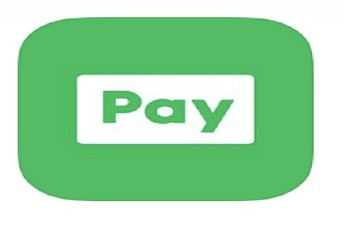 【LINE Pay】スーパー/ドラッグストアで最大12%還元キャンペーン!
【LINE Pay】スーパー/ドラッグストアで最大12%還元キャンペーン! 「LINE」のアンインストール/削除方法!復活/復元方法も解説!
「LINE」のアンインストール/削除方法!復活/復元方法も解説!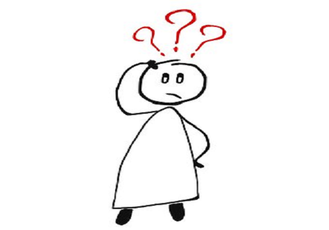 【LINE】パスワードを忘れたときの対応/再設定方法!
【LINE】パスワードを忘れたときの対応/再設定方法!
























